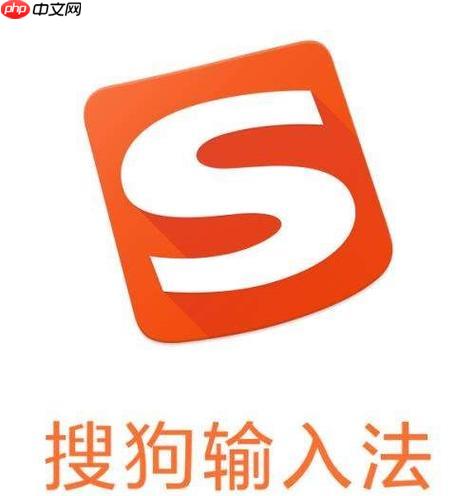彻底卸载搜狗输入法需四步:1. 控制面板正常卸载;2. 手动删除安装目录及AppData缓存文件夹;3. 备份后清理注册表中Sogou相关项;4. 设置中移除输入法残留条目,重启确认无残留进程。
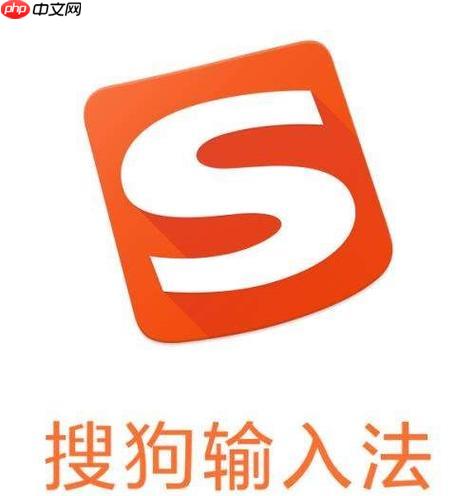
卸载搜狗输入法并不难,但很多人在删除后仍发现残留进程、输入法选项未清除或占用系统资源。想要彻底卸载搜狗输入法并清理所有相关文件和注册表项,需要按照以下步骤操作,确保不留“后遗症”。
1. 正常卸载搜狗输入法(控制面板方式)
这是第一步,从系统中移除主程序:
- 打开【控制面板】→【程序】→【程序和功能】
- 在程序列表中找到“搜狗输入法”
- 右键点击,选择“卸载”或“更改/卸载”
- 按照提示完成卸载流程
注意:部分版本卸载时会弹出“修复/更改/卸载”界面,请选择“卸载”选项。
2. 手动删除残留文件与文件夹
即使卸载完成,搜狗输入法的部分文件可能仍保留在硬盘中:
- 进入安装目录,通常是:
C:\Program Files (x86)\SogouInput 或 C:\Program Files\SogouInput
- 如果文件夹存在,直接删除整个 SogouInput 文件夹
- 检查用户目录下的缓存:
C:\Users\用户名\AppData\Local\Sogou
C:\Users\用户名\AppData\Roaming\Sogou
- AppData 是隐藏文件夹,需开启“显示隐藏文件”才能看到
3. 清理注册表残留项(谨慎操作)
注册表中残留的条目可能导致输入法重新出现或冲突:
- 按 Win + R,输入 regedit,回车打开注册表编辑器
- 备份注册表(建议先点击【文件】→【导出】做备份)
- 依次查找并删除以下路径中含有“Sogou”的项:
- HKEY_CURRENT_USER\Software\Sogou
- HKEY_LOCAL_MACHINE\SOFTWARE\Sogou
- HKEY_CURRENT_USER\Software\Microsoft\Windows\CurrentVersion\Run → 查看是否有 Sogou 开机启动项
- HKEY_CLASSES_ROOT\Installer\Products → 搜索“Sogou”或“Sougou”,确认后删除相关项
警告:修改注册表有风险,误删可能导致系统问题,请务必提前备份。
4. 清除输入法列表中的残留项
有时卸载后,“搜狗输入法”仍出现在输入法切换列表中:
- 打开【设置】→【时间和语言】→【语言】→【首选语言】
- 点击当前语言(如中文),选择【选项】
- 在“键盘”列表中,找到已卸载的搜狗输入法条目
- 点击该条目,选择【删除】或【移除】
完成以上步骤后,重启电脑,确认搜狗输入法不再出现,也没有后台进程运行(可在任务管理器中检查 sogou.exe、sgtool.exe 等)。
基本上就这些。只要一步步来,就能把搜狗输入法彻底清理干净,不复杂但容易忽略细节。
以上就是怎么卸载搜狗输入法_搜狗输入法彻底卸载与清理方法的详细内容,更多请关注php中文网其它相关文章!